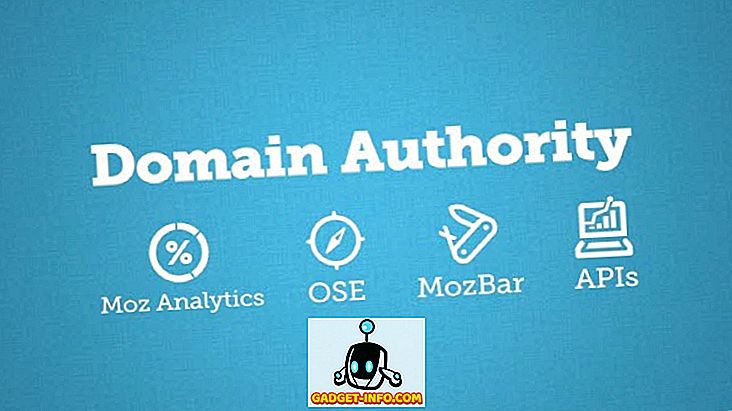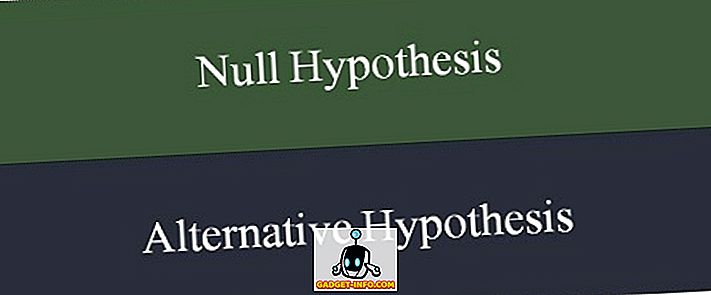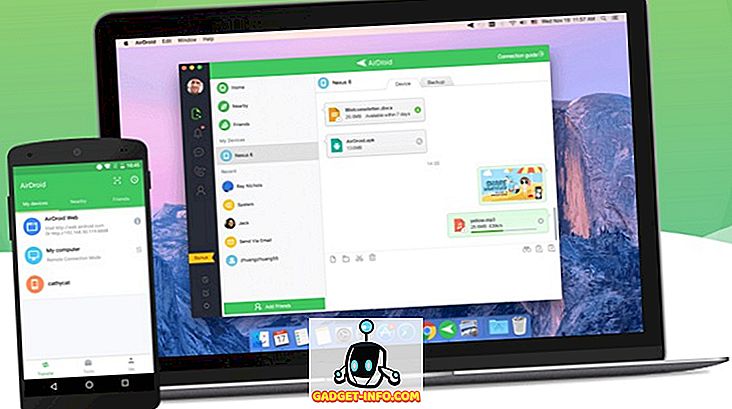조금 전 일주일 만에 삼성은 조용히 TouchWiz UI의 시각적 요소에 대한 한국 OEM의 미래 방향을 재정의 할 수있는 것을 발표했다. 우리는 Samsung Good Lock에 대해 이야기하고 있습니다. Samsung Good Lock은 삼성이 효과적으로 미국에서 출시 한 잠금 화면 교체 제품이며 마쉬멜로가 만 실행되는 기기입니다.
Good Lock은 Galaxy App Store를 통해 미국에서 검색 할 수 있습니다. APK 설치를 통해 다른 사람이 앱을 설치할 수는 있지만 검색 기능을 사용하면 앱이 자동으로 표시됩니다. 그러나 Android 6.0 Marshmallow 아래의 기기와 삼성 기기를 사용하지 않는 기기에서는 여전히 작동하지 않습니다.
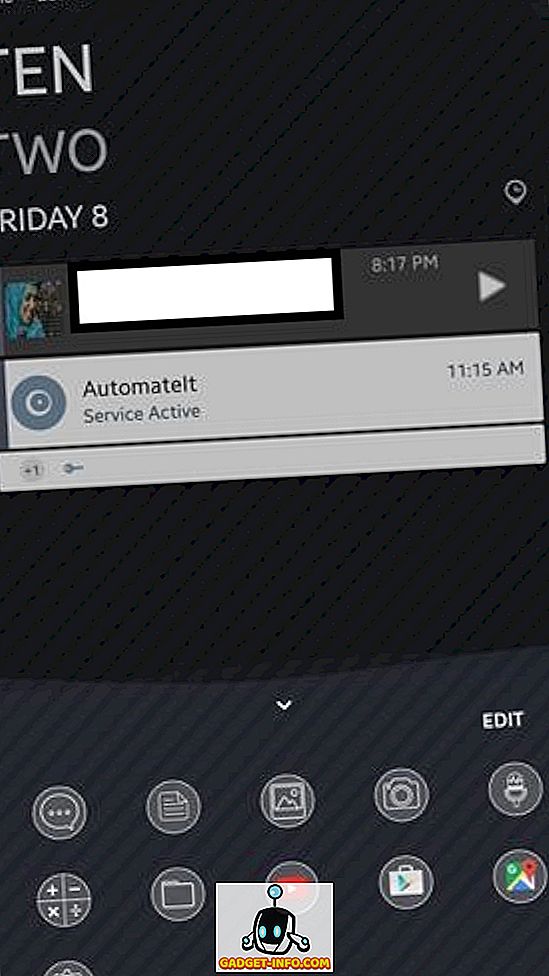
Good Lock을 설치하면 삼성이 선택한 이상한 기본 색상 악센트가 눈에.니다. 보시다시피, 모든 잠금 화면 요소는 정말 이상한 보라색 / 둔한 핑크 액센트를 가지고 있습니다. 이는 심미적으로 기쁜 것과는 거리가 멀지 만 변경 가능하기 때문에 거의 부정적이지 않습니다. 두 번째로 눈에 띄는 변화는 잠금 화면과 알림 그늘이 주식 안드로이드와 어떻게 비슷한가에 있습니다. 지표에서 아이콘, 선택 및 레이아웃에 이르기까지 모두 Android 재고가 비명입니다. 그것이 좋은 것이 든 나쁜 것이 든 개인적인 선택에 달려 있습니다. 필자는 개인적으로 TouchWiz의 아이콘 레이아웃과 스타일을 좋아하고, 안드로이드 아이콘이 희박하고 평범한 것을 찾지만, 후자를 선호하는 사람들이있을 수 있으므로 여기에서는 판단하지 않을 것입니다.
외양에 대한 다른 변경 사항은 앱 화면 / 멀티 태스킹 메뉴와 잠금 화면에 대한 대규모 맞춤 설정에서 가장 잘 볼 수 있습니다. 모든 변경 사항을 자세히 살펴보고 하나씩 살펴 보겠습니다. 먼저 Good Lock을 설치하는 방법에 대해 알아 보겠습니다.
삼성 Good Lock 설치
이전에 언급했듯이, 미국에 거주하는 기기 (Android Marshmallow를 적어도 실행하는 기기)를 가지고 있다면, Samsung Galaxy App Store로 가서 Good Lock을 검색하면 검색 결과에 표시됩니다. 설치할 수 있습니다. 또는 APK 미러에서 APK를 가져와 알 수없는 출처의 앱 설치를 허용하고 APK를 설치하기 만하면됩니다. 어느 쪽이든, 장치를 다시 시작하면 실행중인 Good Lock 버전으로 끝납니다.
Good Lock은 일단 설치되면 기기의 잠금 화면을 자동으로 대신하게되므로 원본으로 되돌리려면 앱을 제거해야합니다.
잠금 화면
Good Lock은 잠금 화면을 대체하기 때문에 가장 중요한 변경 사항은 삼성 기기의 기본 잠금 화면에있는 것입니다. 첫눈에 알 수 있듯이 화면 하단에있는 앱 목록과 시계 스타일이 다릅니다. 또 다른 차이점은 즉시 표시되는 상태 표시 줄 아이콘입니다.이 표시 줄 아이콘은 재고 안드로이드 모양을 취하지 만 알림 창에 도착하면 그 아이콘에 대해 이야기하겠습니다.
지금 잠금 화면에서 할 수있는 몇 가지 사항이 있습니다. 잠금 화면 상단에서 아래로 스 와이프하면 잠금 화면에서 직접 액세스 할 수있는 위젯을 추가 할 수있는 "위젯"영역이 나타납니다. 원하는만큼 많은 위젯을 추가 할 수 있으며이 제스처를 통해 특별히 액세스하지 않는 한 잠금 화면을 혼란스럽게하지는 않습니다.
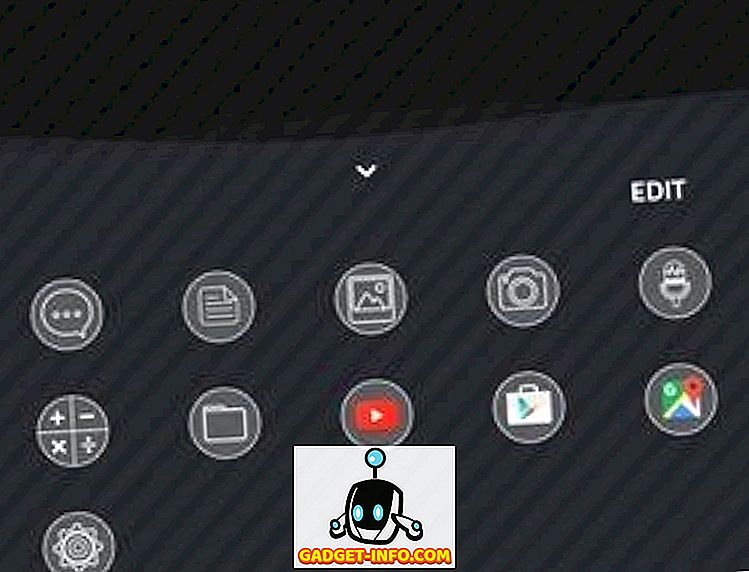
잠금 화면 하단에서 위로 스 와이프하면 맞춤 설정할 수있는 앱 목록이 표시됩니다. 일반적으로 최근 액세스 및 자주 실행되는 앱을 표시하지만 Good Lock 내에서 시간, 위치 및 기타 매개 변수를 기반으로 앱 컬렉션을 변경하는 '루틴'을 설정할 수 있습니다. 내 장소 가장자리 기능을 사용해 본 경우 Galaxy S7 가장자리에서는이 배열을 잘 알고 있습니다.
잠금 화면에는 스 와이프 제스처를 비롯하여 표시되는 알림으로 할 수있는 작업이 훨씬 더 많습니다. 알림을 왼쪽으로 스 와이프하면 알림이 닫히고 꽤 표준적인 문제입니다. 그러나 알림에서 오른쪽으로 스 와이프하면 Samsung에서 "Keep"이라고 부르는 영역으로 이동합니다.이 영역은 닫지 않으려 고하지만 현재 해결할 시간이없는 알림을 저장합니다. 알림 창을 당겨 저장에 액세스 할 수 있습니다. 여기에서 빠른 전환 바로 아래에있는 두 개의 버튼으로 모두 및보기를 구분할 수 있습니다.
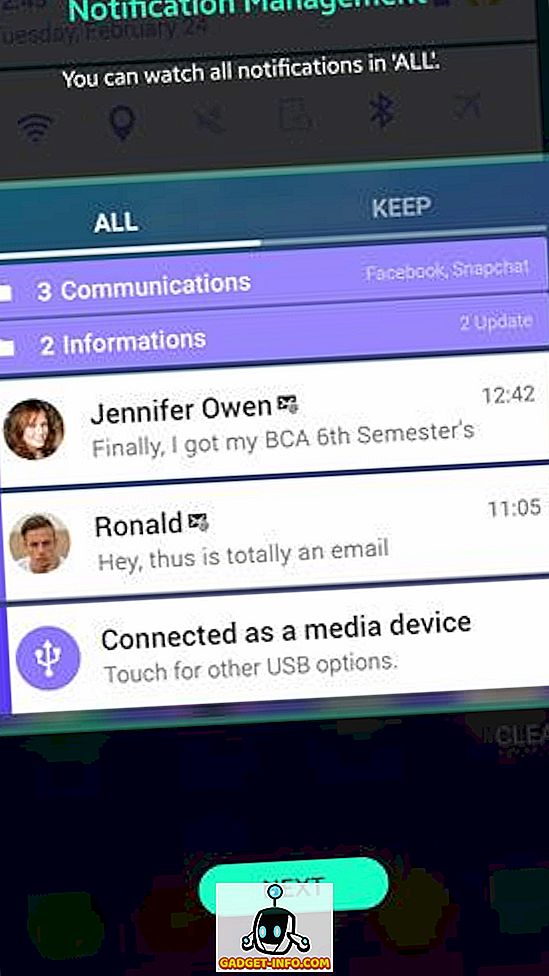
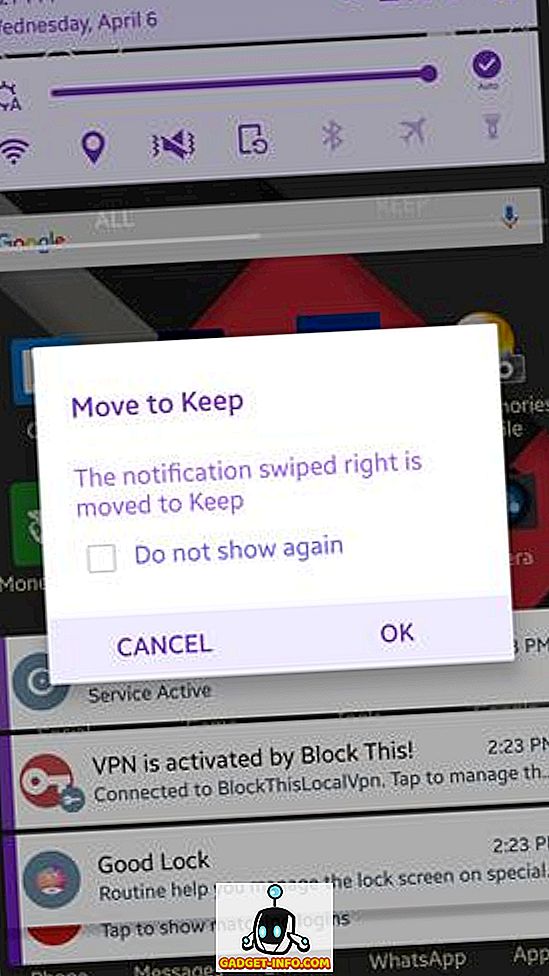
알림이 전체보기 또는 Keep에 있는지 여부에 상관없이 알림을 길게 눌러 추가 옵션을 얻을 수 있습니다. 더 나은 분류를 위해 맞춤 폴더로 이동하고, 앱의 알림 설정을 쉽게 얻으며, 앱이 추가 알림을 보내지 못하도록 차단하고, 미리 정해진 기간 동안 통지를 스누즈 할 수 있습니다. 이것은 나중에 필요할 때 뭔가를 생각 나게하고 싶을 때 특히 유용합니다.
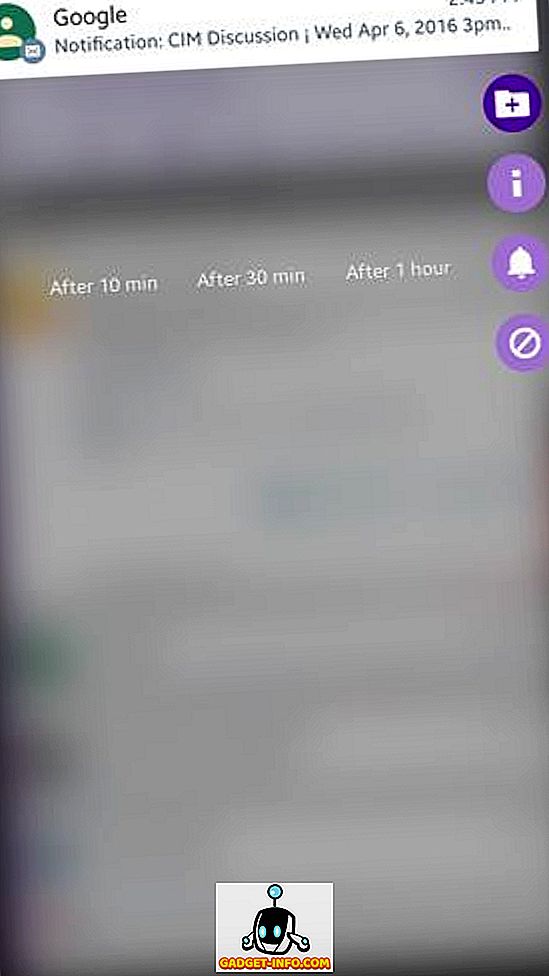
특정 앱에서 알림을 반복해서 취소하면 Good Lock이 해당 동작을 기반으로 알림을 차단한다는 점에 유의해야합니다. 취소 버튼을 누르십시오. 요청을 받으면 OK가 아닙니다. OK는 앱에서 알림을 차단하기 때문에 어렵게 배웠습니다.
알림 음영 및 상태 표시 줄
알림 창은 양호한 잠금 상태에서 인터페이스의 주요 변경 사항을 확인하는 두 번째 영역입니다. Android는 완전히 재고가 있습니다. Nexus 휴대 전화 옆에 넣으면 차이를 알기가 어려울 수 있습니다. 구글의 네이티브 UI를 모방하려는 노력의 일환으로, 삼성은 몇 가지 좋은 변화를 만들어 냈고 다른 것들은 어리 석다. 예를 들어, Android의 신호 아이콘이 정말 싫어서 Good Lock으로 얻은 것입니다. 모바일 데이터를 사용하는 경우 들어오고 나가는 트래픽을 나타내는 두 개의 작은 화살표가 사라지고 신호 강도 표시기 옆에 간단한 4G가 표시됩니다. 신호 강도는 또한 치고 받고 있습니다. 왜냐하면 셀룰러 신호의 품질을 알려주는 바가 없기 때문입니다.

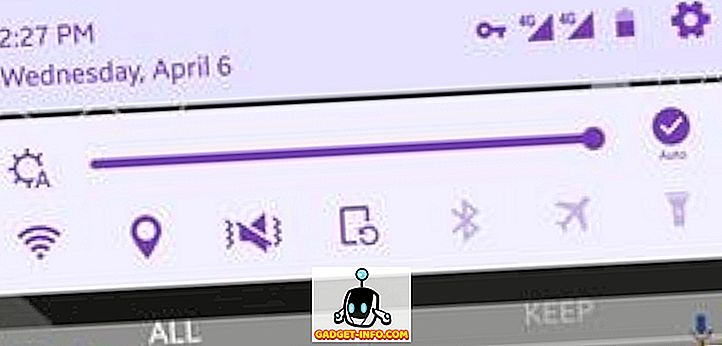
알림 창으로 돌아가서 아래로 당기면 순서가 달라졌을지라도 빠른 토글을 할 수 있습니다. 자동 밝기 토글, WiFi, 위치, 사운드 토글, 방향, 블루투스, 비행기 모드 및 손전등과 함께 밝기 슬라이더가 표시되며, 내가 말할 수있는 한 다른 사람들과 교환 할 수 없습니다. 알림 창을 한 번 더 가져 와서 더 많은 옵션을 추가하고 방해 금지 및 핫스팟을 포함한 추가 기능으로 순수한 Nexus 패션을 일부 제거합니다.
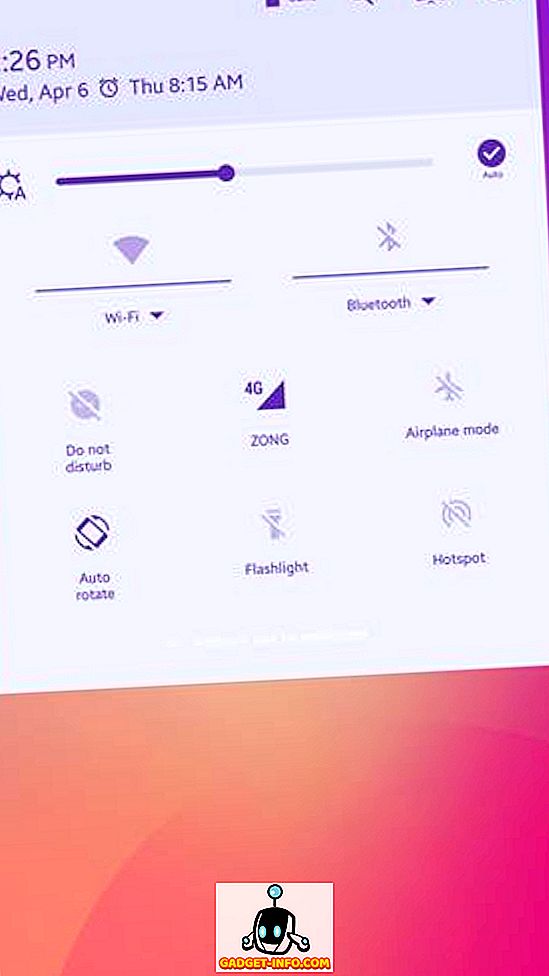
이 화면의 상단에는 양호한 잠금 설정과 함께 검색 버튼과 배터리 백분율 표시기가 뒤 따르는 장치 설정으로 빠르게 들어갈 수있는 버튼이 있습니다.
양호한 잠금 설정
Good Lock 설정에 대해 알아보고 있지만 앱에서 제공하는 기능을 살펴 보겠습니다. 설정으로 이동하면 루틴, 잠금 화면 및 제거의 세 가지 기본 옵션이 제공됩니다. 마지막 것은 꽤 자명하며 Lock Screen 옵션은 기본적으로 잠금 화면 배경 화면을 설정하고 색상을 활성화 / 비활성화하고 일부 효과를 추가하도록 허용합니다. 그러나 루틴은 가장 흥미 롭습니다.
루틴
루틴은 기본적으로 사용자가 구성 할 수있는 위치 및 시간 기반의 프로파일이며, 선택한 기준이 충족 될 경우 자동으로 활성화됩니다. Good Lock을 설치하면 장치에 기본 설정되어있는 기본 루틴이 있습니다. 이는 일반적인 루틴입니다. 다른 루틴이 설정되지 않는 한 모든 곳에서 적용 가능합니다. 기본 루틴을 변경 (시간과 위치에 따라 바인딩 할 수는 없지만)하거나 새 루틴을 추가 할 수 있습니다.

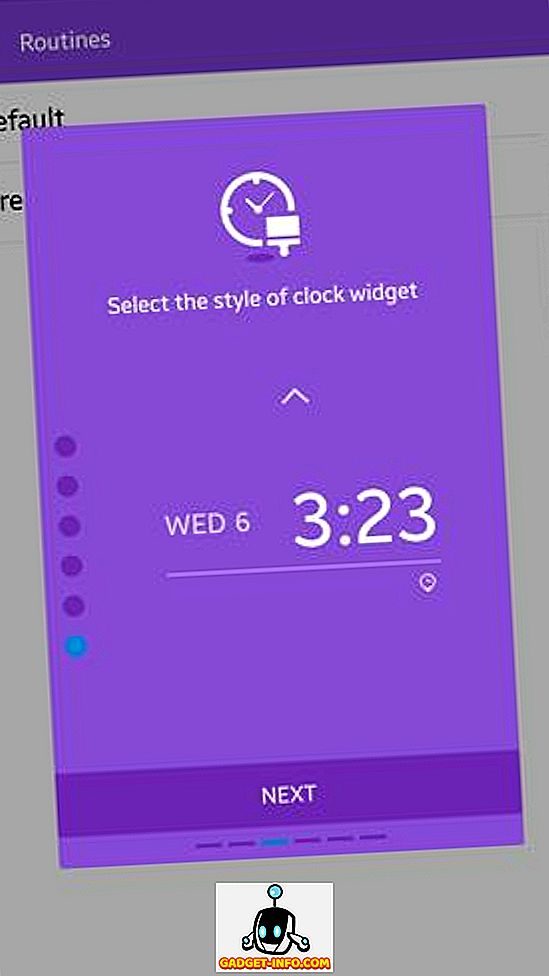
새 루틴을 추가하면 먼저 해당 루틴을 적용 할 수있는 위치를 선택하라는 메시지가 표시됩니다. 위치는 GPS 신호에 의해 결정되며 WiFi 또는 Bluetooth가 아닙니다. 따라서 위치 서비스를 사용하지 않으면 작동하지 않을 수 있습니다. 위치 설정을 건너 뛰고 루틴을 "어디에서나"작동시킬 수 있습니다. 그런 다음 해당 루틴의 시작 및 종료 시간을 선택합니다. 그런 다음 선택할 수있는 옵션이있는 루틴에 대한 잠금 화면 시계 위젯 스타일을 선택할 수 있습니다. 다음은 빠른 설정으로 WiFi, 사운드, 방향 잠금 및 Bluetooth 상태를 해당 루틴에 맞게 구성 할 수 있습니다. 색상 선택은 다음 단계에서 선택할 수 있습니다. Good Lock은 아이콘, 텍스트 등에 사용할 기본 색상의 파생 된 색상 액센트를 표시합니다. 마지막으로 레이아웃을 얻습니다. 위젯> 알림> 앱의 기본 순서를 따르거나 원하는대로 변경할 수 있습니다.
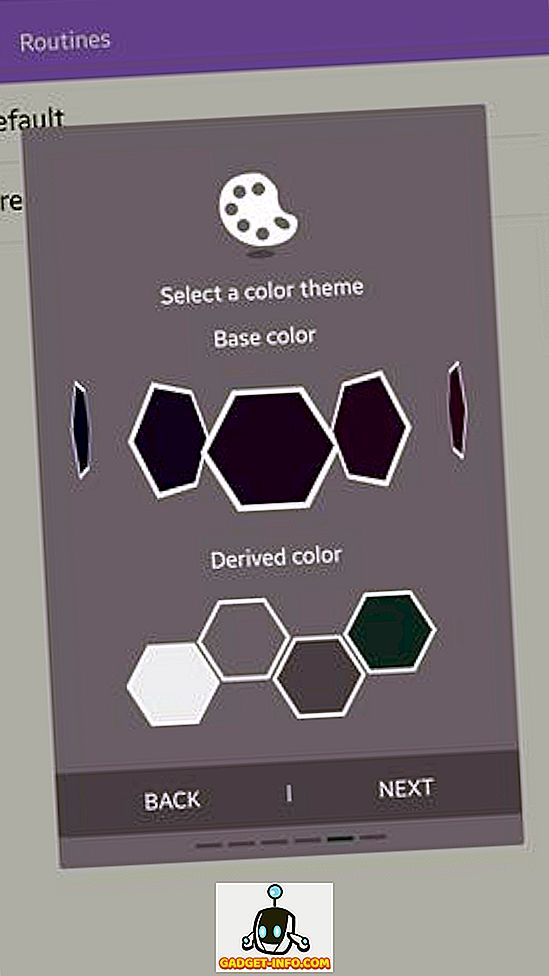
색상 선택기에 약간의 메모. 삼성이 Good Lock을 사용하는 기묘한 기본 색상에 대해 이전에 언급 한 것을 기억해보십시오. 글쎄, 당신은 그것을 바꿀 수 있지만, 최근 몇 년 동안 본 적이없는 가장 직관적이지 않은 색상 선택기입니다. 그것은 기본적으로 양쪽 끝의 표시기가없는 색상의 수평 스크롤 목록입니다 (끝나기는하지만). 수백 가지 색상을 선택할 수 있지만 어두운 색상 선택이 부족합니다 (예 : 검정색이 전혀 없습니다.) ). 삼성이 표준 색상 선택기 팔레트를 사용하는 것이 훨씬 더 의미가 있었을 것입니다. 얼마나 어려웠 을까요?
앱 전환기
Good Lock이 변경된 마지막 영역은 Multitasking 메뉴 또는 App Switcher로, 여기에는 TouchWiz 카드의 스크롤 가능한 목록이 최근 화면의 목록으로 바뀌고 잠금 화면에서 이어지는 앱 트레이가 함께 표시됩니다 적용된 루틴에 의해 관리됩니다. 이 목록의 흥미로운 기능은 활성화 된 위치가있는 경우 앱 이름의 첫 글자에 아이콘 색상이 표시된다는 것입니다. 이는 어떤 앱에 알림이 있는지를 한 눈에 파악하는 데 유용합니다.
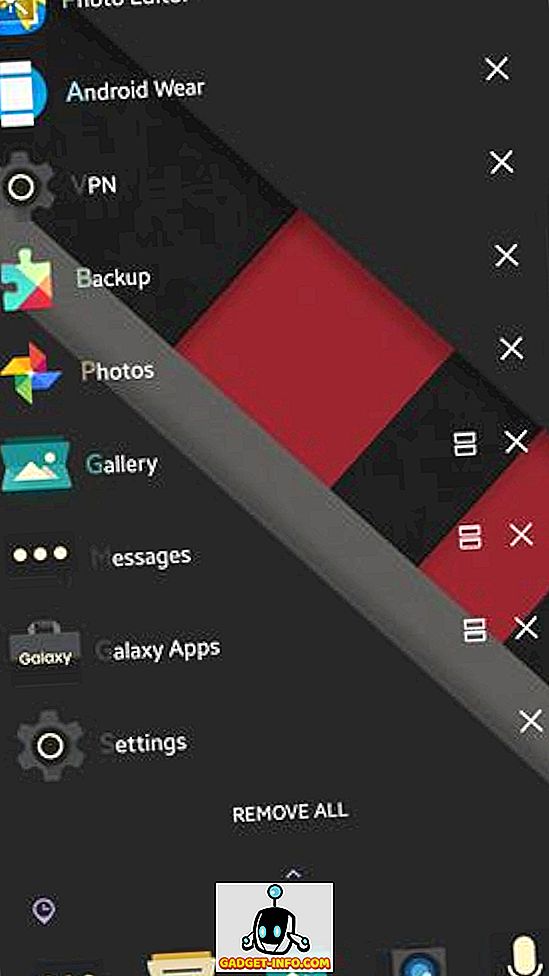
좋은 잠금 - 결론 및 평결
이제 Good Lock과 그 기능 및 변경 사항에 대해 자세히 살펴 보았습니다. 이제 모든 내용을 번역 해 보겠습니다. 많은 검토 자들이 여러 가지 이유로 Good Lock을 심하게 기울였습니다. 많은 리뷰어가 이에 동의합니다. 그러나 앱이 실제로 2 주 이상 나왔다는 사실을 염두에두면, 피드백을 기반으로 한 주요 업데이트가 이미 표시되어있어 삼성이 고객이 원하는 것을 듣고 있음을 알 수 있습니다. 첫 번째 시도에서 Good Lock은 큰 노력이며, 이것이 Samsung이 취하는 일반적인 방향이라면 결국 TouchWiz에 좋은 물건이 저장 될 것입니다.
요약하면, 자격이있는 삼성 장치가 있으면 Good Lock을 시도하십시오. 그것은 가치. 경험할만한 가치가 있습니다. 기기에서 알 수있는 신선함의 가치가 있습니다. 어떤 사람들에게는 흉내 낸 안드로이드 룩의 가치가 있을지 모릅니다. 좋은 자물쇠는 너 자신을 위해 밖으로 시험하고 그 후에 판단을 내릴 가치가있다 - 다만 정당한 검토에 아직 뚝을 쌓지 말라.